安装双系统(如Windows和Linux)通常涉及以下步骤:
1. 准备安装介质:下载所需的操作系统ISO文件,并制作启动U盘。
2. 备份重要数据:在更改分区之前,请确保备份所有重要数据。
3. 更改启动顺序:进入BIOS设置,更改启动顺序,使电脑从U盘启动。
4. 分区和格式化:在安装过程中,需要创建新的分区来安装第二个操作系统。
5. 安装第二个操作系统:启动安装程序,并按照提示进行操作。
6. 配置启动引导:安装完成后,可能需要配置启动引导程序,以确保可以正确选择启动的操作系统。
7. 安装驱动和更新:安装完成后,确保安装所有必要的驱动程序和操作系统更新。
请注意,每个步骤可能涉及更详细的操作,具体操作步骤可能会因操作系统版本和电脑型号而有所不同。在执行任何操作之前,建议查阅相关操作系统的官方文档或寻求专业技术支持。
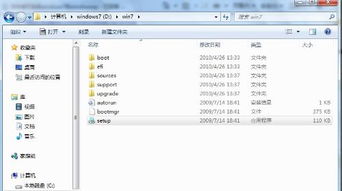
在电脑使用过程中,我们可能会遇到系统卡顿、病毒感染等问题,这时重装系统成为了一种常见的解决方案。重装系统意味着我们需要重新安装所有软件,这对于一些用户来说是一个繁琐的过程。本文将为您介绍如何将Windows系统转换为双系统,实现系统之间的便捷切换与优化。
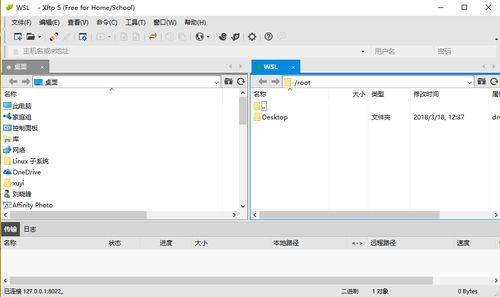
双系统是指在同一台电脑上安装两个或多个操作系统,用户可以根据需要选择不同的系统进行使用。常见的双系统组合有Windows与Linux、Windows与Mac OS等。本文将重点介绍Windows转双系统的过程。

在开始转换Windows系统之前,我们需要准备以下工具与材料:
U盘:至少8GB容量,用于制作启动盘。
Windows系统镜像文件:可以从官方网站或第三方网站下载。
虚拟光驱软件:如UltraISO、PowerISO等,用于将ISO文件刻录到U盘中。
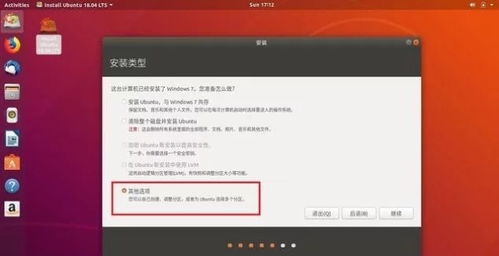
1. 下载并安装虚拟光驱软件,如UltraISO。
2. 下载Windows系统镜像文件,并使用虚拟光驱软件打开ISO文件。
3. 选择“启动光盘”选项,点击“写入硬盘镜像”按钮。
4. 选择U盘作为写入目标,点击“开始写入”按钮。
5. 等待刻录完成,U盘制作成功。
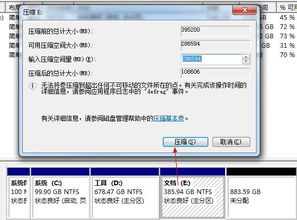
1. 将制作好的启动U盘插入电脑,重启电脑。
2. 进入BIOS设置,将启动顺序设置为U盘启动。
3. 按照提示操作,选择安装Windows系统。
4. 选择安装位置,将新系统安装在非系统盘分区。
5. 等待安装完成,重启电脑。
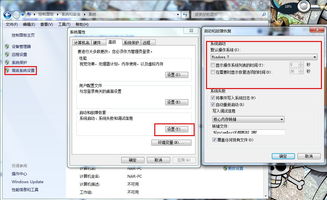
1. 系统切换:在启动时,按下F8键进入启动菜单,选择要启动的系统即可。
2. 系统优化:在双系统中,可以对系统进行优化,提高电脑性能。例如,关闭不必要的启动项、清理磁盘碎片、更新驱动程序等。
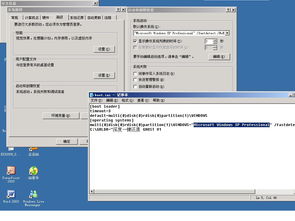
1. 在安装双系统之前,请确保备份重要数据,以免数据丢失。
2. 安装双系统后,部分软件可能无法在两个系统中通用,需要重新安装。
3. 在切换系统时,请确保已保存所有工作,以免数据丢失。
通过以上步骤,您就可以轻松地将Windows系统转换为双系统,实现系统之间的便捷切换与优化。希望本文对您有所帮助!